Faça uma verificação gratuita e verifique se o seu computador está infectado.
REMOVER AGORAPara usar a versão completa do produto, precisa de comprar uma licença para Combo Cleaner. 7 dias limitados para teste grátis disponível. O Combo Cleaner pertence e é operado por RCS LT, a empresa-mãe de PCRisk.
Guia de remoção do malware Macro
O que é Macro Malware?
Macro Malware (também conhecido como Microsoft Office Macro Virus ou simplesmente Macro Virus) é um nome genérico para infecções de sistema distribuídas usando comandos de macro do Microsoft Office. Os criminosos virtuais projetam documentos do MS Office e fazem-nos executar comandos que descarregam e instalam vírus no sistema. Na maioria dos casos, esses documentos de infecções são proliferados usando campanhas de spam por email.
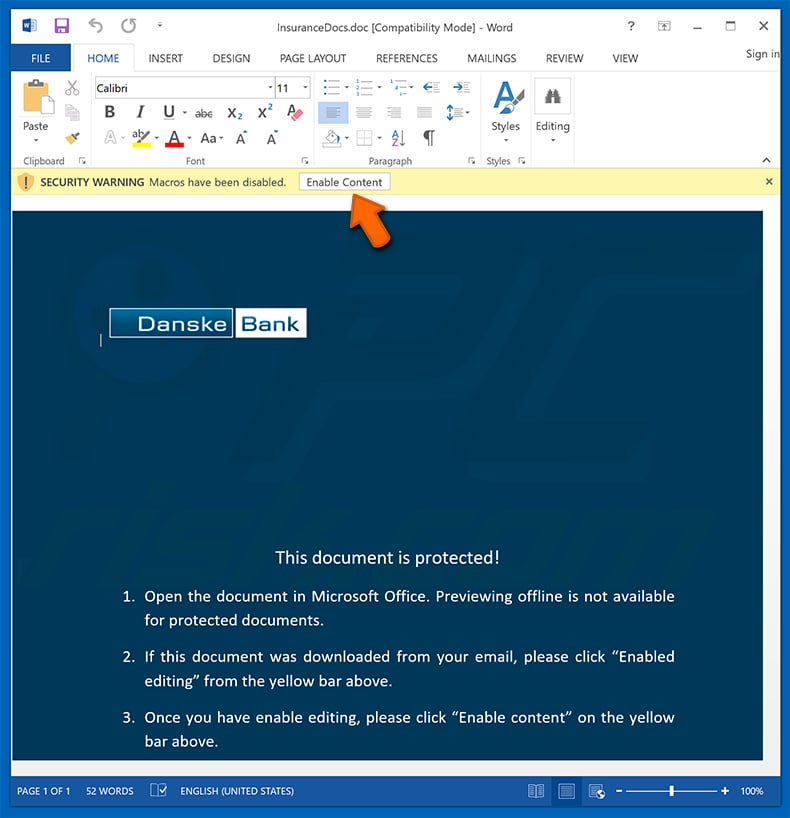
Os criminosos virtuais enviam milhares de e-mails fraudulentos, encorajando os utilizadores a abrir os documentos anexados do Microsoft Office. Para torná-lo mais verossímil, os criminosos geralmente fingem ser funcionários de empresas populares/bancos/agências governamentais e apresentam anexos como contas, faturas ou outros documentos importantes. Depois de aberto, o ficheiro incentiva os utilizadores a capacitar comandos macro, caso contrário, o conteúdo não será exibido corretamente. No entanto, isso permite que os anexos executem scripts que injetam malware no sistema. Normalmente, essa tática é usada para proliferar infecções do tipo de trojan (por exemplo, TrickBot, FormBook, Adwind, Emotet e muitas outras). A presença de tais infecções pode conduzir a vários problemas. Em primeiro lugar, vale ressaltar que a maioria das infecções distribuídas usando macros do MS Office são projetadas para recolher dados sensíveis (por exemplo, logins/palavras-passe, informações bancárias, etc.). Isso significa que os criminosos podem roubar a identidade da vítima e roubar todo o dinheiro armazenado nas contas bancárias sequestradas. Em alguns casos, os vírus proliferados são projetados para causar "infecções em cadeia". Por outras palavras, esses trojans infiltram-se nos computadores e continuam a injetar vírus adicionais (por exemplo, ransomware). Em resumo, a abertura de um documento mal-intencionado do MS Office pode conduzir sérios problemas de privacidade, bem como perdas financeiras/dados significativas e danos permanentes ao sistema. Portanto, se abriu ficheiros questionáveis recentemente e permitiu que executassem macros, deve verificar imediatamente o sistema com um anti-vírus/anti-spyware de boa reputação e eliminar todas as ameaças detectadas.
| Nome | Vírus Macro |
| Tipo de Ameaça | Trojan, vírus de roubo de palavras-passe, malware para bancos, spyware |
| Sintomas | Os trojans são projetados para se infiltrarem furtivamente no computador da vítima e permanecerem silenciosos, assim, nenhum sintoma específico é claramente visível numa máquina infectada. |
| Métodos de distribuição | Anexos de e-mail infectados, anúncios on-line maliciosos, engenharia social, software pirateado. |
| Danos | Informações bancárias roubadas, palavras-passe, roubo de identidade, computador da vítima adicionado a um botnet. |
| Remoção |
Para eliminar possíveis infecções por malware, verifique o seu computador com software antivírus legítimo. Os nossos investigadores de segurança recomendam a utilização do Combo Cleaner. Descarregar Combo CleanerO verificador gratuito verifica se o seu computador está infectado. Para usar a versão completa do produto, precisa de comprar uma licença para Combo Cleaner. 7 dias limitados para teste grátis disponível. O Combo Cleaner pertence e é operado por RCS LT, a empresa-mãe de PCRisk. |
Há dezenas de campanhas de spam de e-mail usadas para proliferar documentos fraudulentos do MS Office. Por exemplo, "USPS Email Virus", "Royal Bank Of Canada Email Virus", "Scotiabank Email Virus", "Love Letter Email Virus", e assim por diante. Como mencionado acima, os criminosos enviam mensagens a incentivar os utilizadores a abrir os ficheiros anexados. O problema é que existem milhares de utilizadores negligentes e crédulos que se enquadram nesta fraude. Geralmente esperam conseguir algo de graça (especialmente quando a mensagem diz que o destinatário recebeu um pacote entregue, algum dinheiro foi transferido para a sua conta, ou algo assim). Portanto, os criminosos podem facilmente abusar da curiosidade e imprudência dos utilizadores.
Como é que o Macro Malware infiltrou-se no meu computador?
Como mencionado acima, os documentos fraudulentos do Microsoft Office (Word, Excel, Powerpoint, etc.) solicitam que os utilizadores ativem comandos de macro (na maioria dos casos, é declarado que o conteúdo não será exibido até que as macros estejam ativadas). Uma vez ativadas, as macros são usadas para se comunicar com um servidor remoto e descarregar/instalar malware. Os criminosos virtuais basicamente abusam da programação VBA (Visual Basic for Applications) implementada no Microsoft Office para distribuir infecções e gerar rendimento.
Como evitar a instalação de malware?
Para prevenir esta situação, os utilizadores devem ser muito cautelosos quando navegam na Internet. Nunca abra nenhum ficheiro/link anexado do e-mail que seja irrelevante e/ou recebido de um endereço de e-mail suspeito/irreconhecível. Tenha em mente que esses e-mails geralmente vêm com mensagens fraudulentas que insistem em abrir ficheiros/links anexados. Portanto, nunca caia nisso. Outra maneira de distinguir é verificar o endereço de email do remetente. Alguns criminosos usam um método chamado "spoofing", que permite falsificar o endereço de e-mail do remetente. Usam esse método para parecer que o destinatário recebeu o email de si mesmo. Os criminosos também podem usar e-mails e contas roubados em redes sociais (Facebook, Twitter e outros) ou aplicações de mensagens instantâneas (Skype, Messenger, etc.) para distribuir ficheiros fraudulentos do MS Office. Portanto, se receber um ficheiro questionável de qualquer contato, não abra nada sem ter certeza de que é seguro. Também recomendamos o uso da versão 2010 ou mais recente do MS Office, porque têm um modo "Modo de Exibição Protegido" implementado, o que impede que os códigos maliciosos executem as macros automaticamente. Ter um pacote anti-vírus/anti-spyware legítimo também é muito útil, porque é mais do que provável que detectem e eliminem malware antes que o sistema seja danificado. Se acredita que o seu computador já está infectado, recomendamos que execute uma verificação com Combo Cleaner Antivirus para Windows para eliminar automaticamente o malware infiltrado.
Exemplos de documentos fraudulentos do Microsoft Office que solicitam a ativação de comandos de macro:
Exemplos de campanhas de spam por email que distribuem anexos fraudulentos do Microsoft Office:
Remoção automática instantânea do malware:
A remoção manual de ameaças pode ser um processo moroso e complicado que requer conhecimentos informáticos avançados. O Combo Cleaner é uma ferramenta profissional de remoção automática do malware que é recomendada para se livrar do malware. Descarregue-a clicando no botão abaixo:
DESCARREGAR Combo CleanerAo descarregar qualquer software listado no nosso website, concorda com a nossa Política de Privacidade e Termos de Uso. Para usar a versão completa do produto, precisa de comprar uma licença para Combo Cleaner. 7 dias limitados para teste grátis disponível. O Combo Cleaner pertence e é operado por RCS LT, a empresa-mãe de PCRisk.
Menu rápido:
- O que é Macro Malware?
- PASSO 1. Remoção manual de malware Macro.
- PASSO 2. Verifique se o seu computador está limpo.
Como remover o malware manualmente?
A remoção manual de malware é uma tarefa complicada - geralmente é melhor permitir que programas antivírus ou anti-malware façam isso automaticamente. Para remover este malware, recomendamos o uso de Combo Cleaner Antivirus para Windows. Se deseja remover malware manualmente, a primeira etapa é identificar o nome do malware que está a tentar remover. Aqui está um exemplo de um programa suspeito em execução no computador de um utilizador:

Se verificou a lista de programas em execução no seu computador, por exemplo, a usar o gestor de tarefas e identificou um programa que parece suspeito, deve continuar com estas etapas:
 Descarregue um programa denominado Autoruns. Este programa mostra as aplicações de inicialização automática, o Registo e os locais do sistema de ficheiros:
Descarregue um programa denominado Autoruns. Este programa mostra as aplicações de inicialização automática, o Registo e os locais do sistema de ficheiros:

 Reinicie o computador no modo de segurança:
Reinicie o computador no modo de segurança:
Utilizadores Windows XP e Windows 7: Inicie o seu computador no Modo Seguro. Clique em Iniciar, Clique em Encerrar, clique em Reiniciar, clique em OK. Durante o processo de início do seu computador pressione a tecla F8 no seu teclado várias vezes até ver o menu Opções Avançadas do Windows e, em seguida, seleccione Modo Segurança com Rede da lista.

O vídeo demonstra como iniciar o Windows 7 "Modo de Segurança com Rede"
Utilizadores Windows 8: Inicie o Windows 8 com Modo Segurança com Rede - Vá para o ecrã de início Windows 8, escreva Avançado, nos resultados da pesquisa, selecione Configurações. Clique em opções de inicialização avançadas, na janela aberta "Definições Gerais de PC", seleccione inicialização Avançada. Clique no botão "Reiniciar agora". O seu computador será reiniciado no "Menu de opções de inicialização avançadas". Clique no botão "Solucionar Problemas" e, em seguida, clique no botão "Opções avançadas". No ecrã de opções avançadas, clique em "Definições de inicialização". Clique no botão "Reiniciar". O seu PC será reiniciado no ecrã de Definições de Inicialização. Pressione F5 para iniciar em Modo de Segurança com Rede.

O vídeo demonstra como começar Windows 8 "Modo de Segurança com Rede":
Utilizadores Windows 10: Clique no logotipo do Windows e seleccione o ícone Energia. No menu aberto, clique em "Reiniciar", mantendo o botão "Shift" premido no seu teclado. Na janela "escolher uma opção", clique em "Solucionar Problemas" e selecione "Opções avançadas". No menu de opções avançadas, selecione "Startup Settings" e clique no botão "Reiniciar". Na janela seguinte deve clicar no botão "F5" do seu teclado. Isso irá reiniciar o sistema operacional em modo de segurança com rede.

O vídeo demonstra como iniciar o Windows 10 "Modo de Segurança com Rede":
 Extraia o ficheiro descarregue e execute o ficheiro Autoruns.exe.
Extraia o ficheiro descarregue e execute o ficheiro Autoruns.exe.

 Na aplicação Autoruns, clique em "Opções" na parte superior e desmarque as opções "Ocultar locais vazios" e "Ocultar entradas do Windows". Após este procedimento, clique no ícone "Atualizar".
Na aplicação Autoruns, clique em "Opções" na parte superior e desmarque as opções "Ocultar locais vazios" e "Ocultar entradas do Windows". Após este procedimento, clique no ícone "Atualizar".

 Verifique a lista fornecida pelo aplicação Autoruns e localize o ficheiro de malware que deseja eliminar.
Verifique a lista fornecida pelo aplicação Autoruns e localize o ficheiro de malware que deseja eliminar.
Deve anotar o caminho completo e o nome. Observe que alguns malwares ocultam seus nomes de processos em nomes de processos legítimos do Windows. Nesta fase, é muito importante evitar a remoção de ficheiros do sistema. Depois de localizar o programa suspeito que deseja remover clique com o mouse sobre o nome dele e escolha "Excluir"

Depois de remover o malware por meio do aplicação Autoruns (isso garante que o malware não seja executado automaticamente na próxima inicialização do sistema), deve procurar o malware name em seu computador. Certifique-se de ativar ficheiros e pastas ocultos antes de continuar. Se encontrar o nome do ficheiro do malware,

Inicie o seu computador no Modo Seguro. Seguir estes passos deve ajudar a remover qualquer malware do seu computador. Observe que a remoção manual de ameaças requer habilidades avançadas de computação. Se não tiver essas habilidades, deixe a remoção de malware para programas antivírus e anti-malware. Essas etapas podem não funcionar com infecções avançadas por malware. Como sempre, é melhor prevenir a infecção do que tentar remover o malware posteriormente. Para manter o seu computador seguro, certifique-se de instalar as atualizações mais recentes do sistema operacional e de usar o software antivírus.
Para garantir que o seu computador esteja livre de infecções por malware, recomendamos analisá-lo com Combo Cleaner Antivirus para Windows.
Partilhar:

Tomas Meskauskas
Pesquisador especialista em segurança, analista profissional de malware
Sou um apaixonado por segurança e tecnologia de computadores. Tenho experiência de mais de 10 anos a trabalhar em diversas empresas relacionadas à resolução de problemas técnicas e segurança na Internet. Tenho trabalhado como autor e editor para PCrisk desde 2010. Siga-me no Twitter e no LinkedIn para manter-se informado sobre as mais recentes ameaças à segurança on-line.
O portal de segurança PCrisk é fornecido pela empresa RCS LT.
Pesquisadores de segurança uniram forças para ajudar a educar os utilizadores de computadores sobre as mais recentes ameaças à segurança online. Mais informações sobre a empresa RCS LT.
Os nossos guias de remoção de malware são gratuitos. Contudo, se quiser continuar a ajudar-nos, pode-nos enviar uma ajuda, sob a forma de doação.
DoarO portal de segurança PCrisk é fornecido pela empresa RCS LT.
Pesquisadores de segurança uniram forças para ajudar a educar os utilizadores de computadores sobre as mais recentes ameaças à segurança online. Mais informações sobre a empresa RCS LT.
Os nossos guias de remoção de malware são gratuitos. Contudo, se quiser continuar a ajudar-nos, pode-nos enviar uma ajuda, sob a forma de doação.
Doar
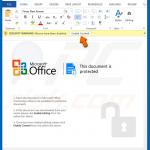

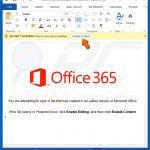
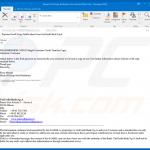
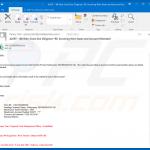
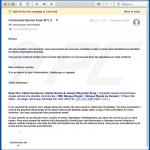
▼ Mostrar comentários